从零开始的SpringBoot项目 ( 二 ) 使用IDEA创建一个SpringBoot项目
工欲善其事 , 必先利其器 。
IntelliJ IDEA 2019.3.3 x64的安装与破解
下面详细说明下如何使用idea创建我们的第一个springboot项目:
首先打开idea主界面选择 +Create New Project
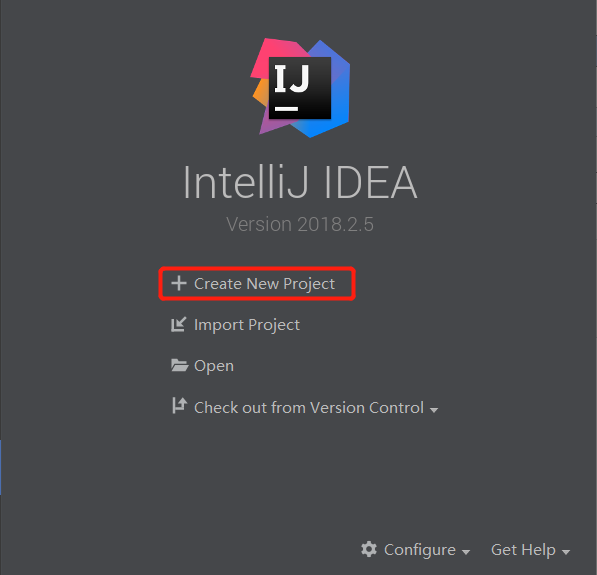
在弹出的页面中我们选择左侧的Spring Initializr,jdk版本选择自己安装的版本,注意,这里idea默认使用https://start.spring.io提供的在线模板,所以需要保证网络畅通。
特别说明:由于springboot版本选择的是2.0.3所以jdk版本应该为1.8及以上,否则不支持。
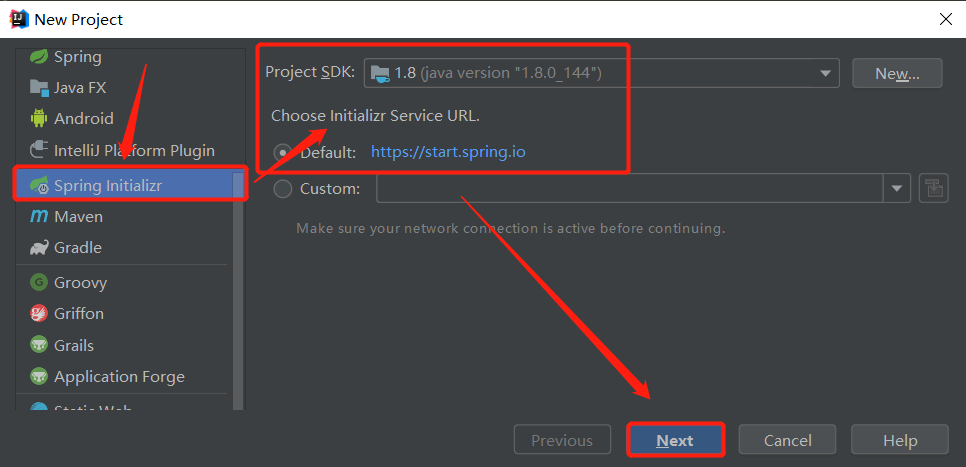
下一个页面:在Group栏输入组织名,Artifact就是项目名。其它选择默认就好,直接Next
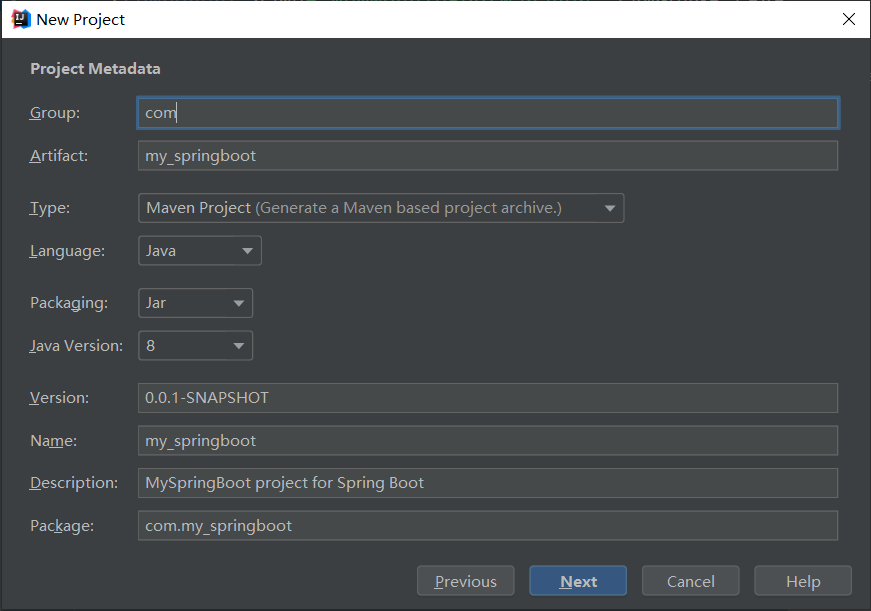
注意这里的版本号,我们选择最新就好,由于我们需要构建一个web项目通过访问Controller来验证项目是否成功搭建,所以这里添加web包。然后Next——>选择项目的初始化路径——>Finish完成创建。
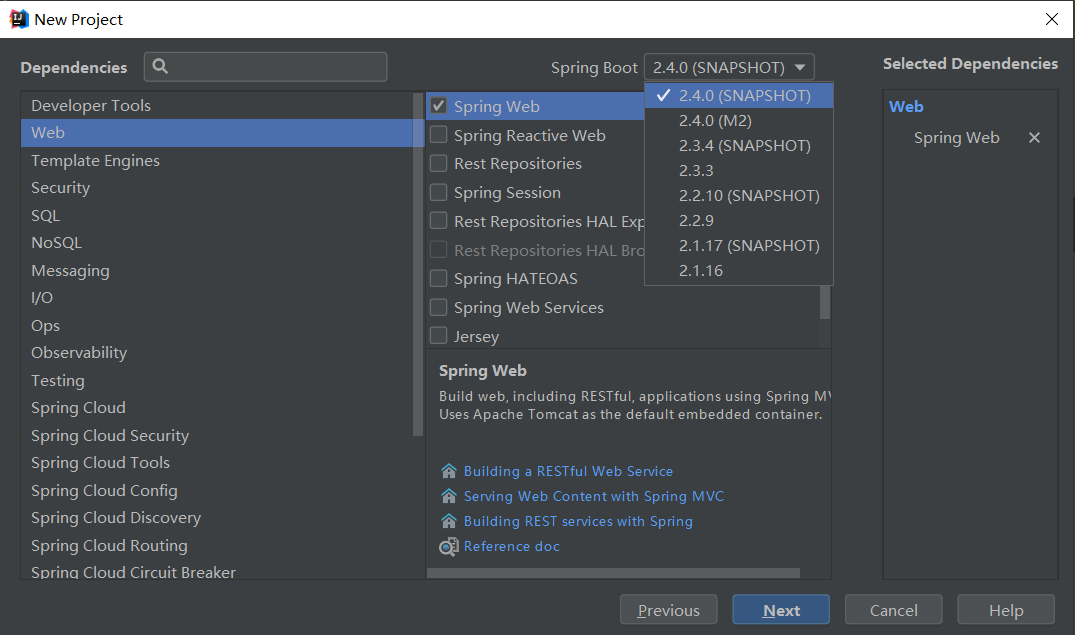
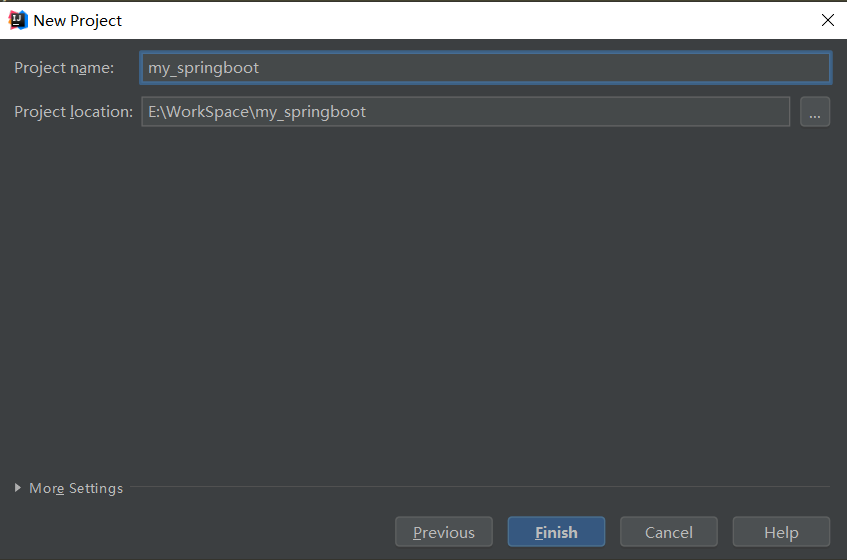
下面是项目的初始化结构,默认的为我们创建了一个启动类。包路径就是我们刚才填的那个Group+Artifact。
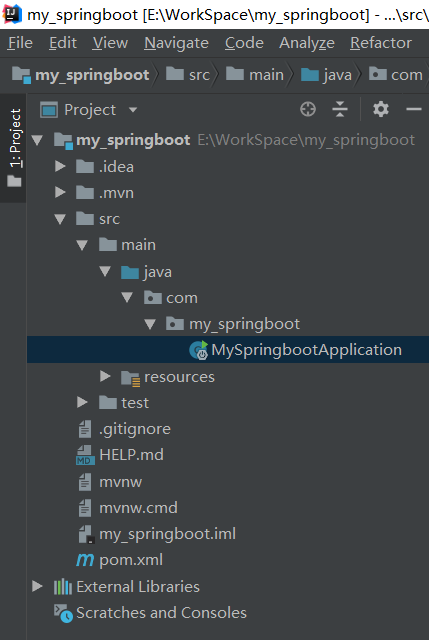
双击打开这个类。可以看到有个main方法以及一句代码。这就是默认启动类
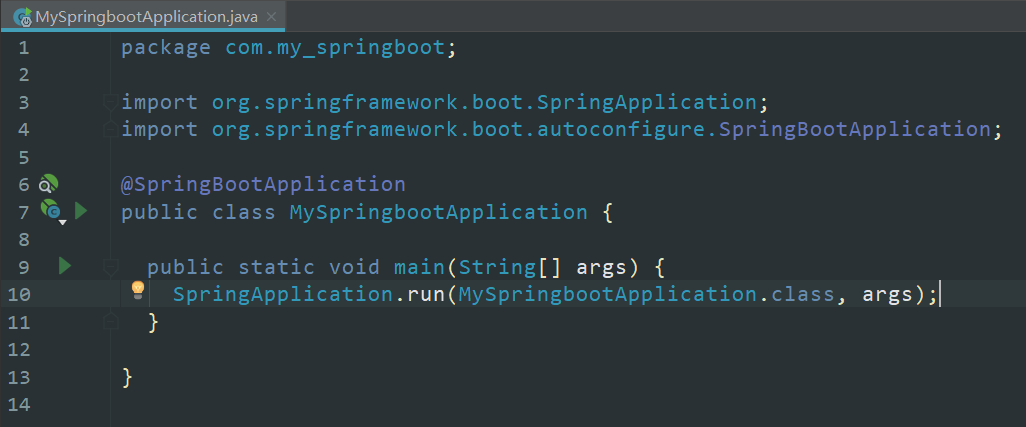
点击main方法左边的三角,选择第一个run就可以启动项目。启动完成以后可以看见spring的logo,红色框看见Tomcat started on port:8080,就说明已经成功启动。
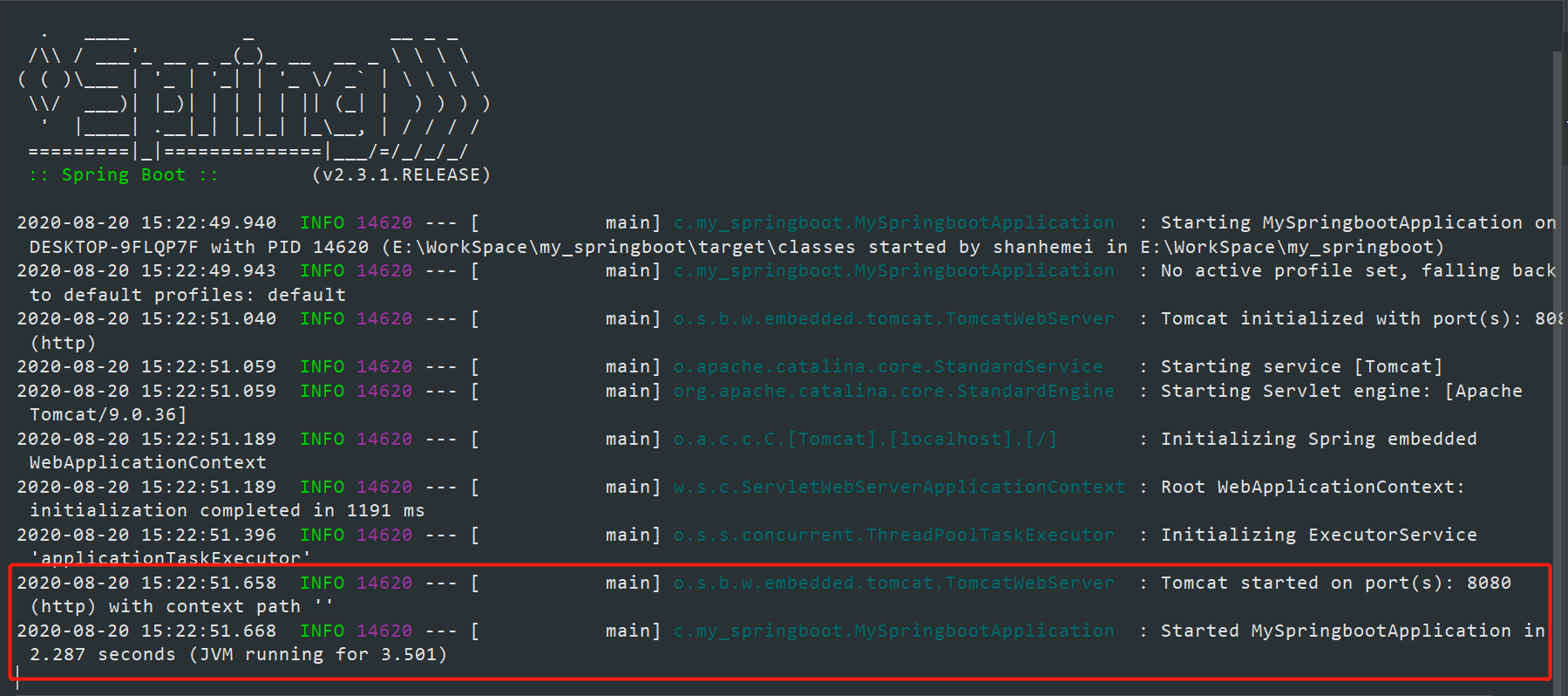
打开浏览器输入:http://localhost:8080
就可以看见一个错误页面,这是springboot为我们自动生成的错误页面/error,因为此时我们还没有创建一个Controller接口
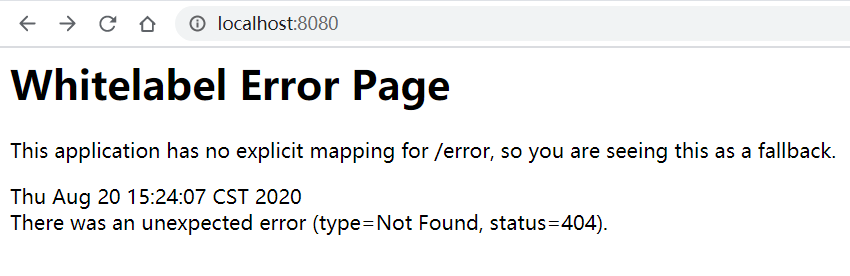
直接在启动类写一个接口映射,然后重新方法刚才的地址,浏览器输出 hello spring boot! 表示项目可以成功访问!
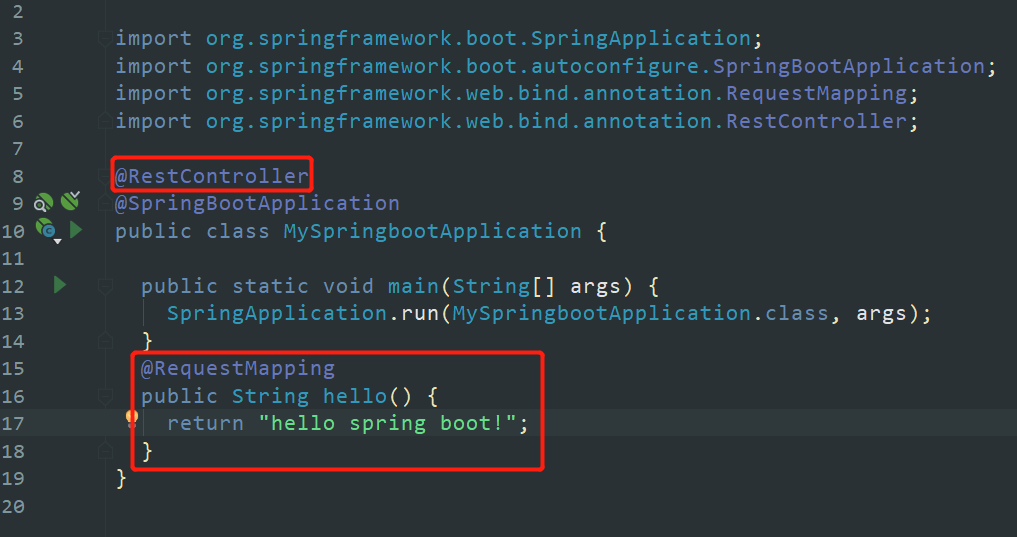
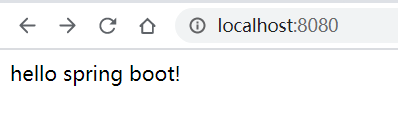
至此 , 使用idea创建的第一个springboot项目 , 成功 !




【推荐】国内首个AI IDE,深度理解中文开发场景,立即下载体验Trae
【推荐】编程新体验,更懂你的AI,立即体验豆包MarsCode编程助手
【推荐】抖音旗下AI助手豆包,你的智能百科全书,全免费不限次数
【推荐】轻量又高性能的 SSH 工具 IShell:AI 加持,快人一步
· AI与.NET技术实操系列:基于图像分类模型对图像进行分类
· go语言实现终端里的倒计时
· 如何编写易于单元测试的代码
· 10年+ .NET Coder 心语,封装的思维:从隐藏、稳定开始理解其本质意义
· .NET Core 中如何实现缓存的预热?
· 25岁的心里话
· 闲置电脑爆改个人服务器(超详细) #公网映射 #Vmware虚拟网络编辑器
· 零经验选手,Compose 一天开发一款小游戏!
· 因为Apifox不支持离线,我果断选择了Apipost!
· 通过 API 将Deepseek响应流式内容输出到前端